هنگامی که در حال انجام کاری در یک برنامه اندروید هستید دیدن پیام” Unfortunately, App has stopped میتواند آزار دهنده باشد. وقتی چنین پیامی به طور مکرر ظاهر میشود وضعیت بدتر هم میشود. اما برای رفع این خطا چه کاری میتوانید انجام دهید؟ در ادامه با دیجی رو همراه باشید تا به شما راهحلهایی برای حذف این پیام ارائه دهیم.
1. گوشی را ریبوت کنید
گوشی خود را ریستارت کنید. این اولین راهحلی است که باید برای برطرف کردن هر نوع مشکلی در گوشی خود امتحان کنید. با انجام این کار هرگونه حافظه مسدود شده آزاد میشود. در واقع، هر چند روز یک بار گوشی خود را برای چند دقیقه خاموش کنید تا از مشکلات عملکردی آن جلوگیری شود.
2. وضعیت اتصال به اینترنت را بررسی کنید

قدرت اتصال به اینترنت شما گاهی اوقات میتواند باعث ایجاد مشکل در اپلیکیشنهای شما شود. تغییر از حالت وای فای به دادههای سلولی نیز میتواند بر عملکرد تأثیر بگذارد. اگر میخواهید شبکهها را تغییر دهید بهترین کار اینست که ابتدا برنامهای که در حال استفاده از آن هستید را بسته و سپس تغییرات را اعمال کنید.
3. حافظه داخلی اپلیکیشن را پاک کنید
با گذشت زمان، اپلیکیشنها و برنامههایتان، دادهها و فایلهای نهان را ذخیره میکنند. هنگامی که این دادهها جمعآوری میشوند برنامه مستعد خراب شدن خواهد بود. Clear Cache جایی است که باید به سراغ آن بروید. با انجام این کار فقط دادههای ذخیرهشده پاک میشوند و به افزایش سرعت بارگذاری برنامهها کمک میکند. Clear data همه دادههای برنامه را پاک میکند. همهی فایلها، تنظیمات و حسابها از بین میروند و برنامه به حالت اصلی خود باز میگردد. برای انجام این کار مراحل زیر را انجام دهید:
- Settings را باز کنید.
- روی Apps کلیک کنید.
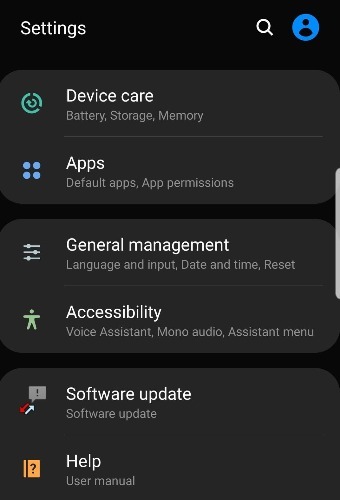
- صفحه را پایین بیایید تا برنامه آسیب دیده را پیدا کنید.
- روی Storage تب بزنید.
- گزینه “Clear data” یا “Clear cache” را انتخاب کنید.
4. برنامه را به روز رسانی کنید
هنگامی که کاربران شروع به شکایت از مسدود شدن یا خرابی برنامه کردند، توسعه دهندگان برنامه با بروزرسانی به حل این مسئله پرداختند. به روز رسانی برنامههای شما تعداد نمایش پیام ” Unfortunately, App has stoppe” را کاهش میدهد.
- فروشگاه گوگل پلی را باز کنید.
- روی نوار منو (سه خط افقی در گوشه بالا، سمت چپ) تب بزنید.
- ” My apps and games” را انتخاب کنید.
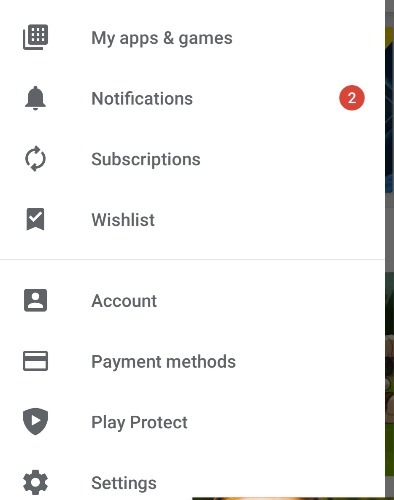
- اولین تب حاوی به روز رسانیها است. برنامههای دارای به روزرسانی موجود در بالای صفحه هستند.
- روی Update all کلیک کنید یا روی دکمه کناز اپلیکیشنی که میخواهید به روز رسانی کنید کلیک کنید.
5. فضای اشغال شده را آزاد کنید
هنگامی که اپلیکیشنها و برنامههای زیادی در گوشی خود دارید عملکرد گوشی و همچنین برنامهها ممکن است تحت تاثیر آن قرار گیرد و در واقع ضعیف شود. برنامههایی که به ندرت از آنها استفاده میکنید را پیدا کنید. هنگامی که چنین برنامهای را پیدا کردید آن را حذف کنید. برای انجام این کار مراحل زیر را انجام دهید:
- تنظیمات را باز کنید.
- روی گزینه Apps تب بزنید.
- صفحه را پایین بیایید و روی برنامهای که میخواهید حذف کنید تب بزنید.
- روی Uninstall کلیک کنید.
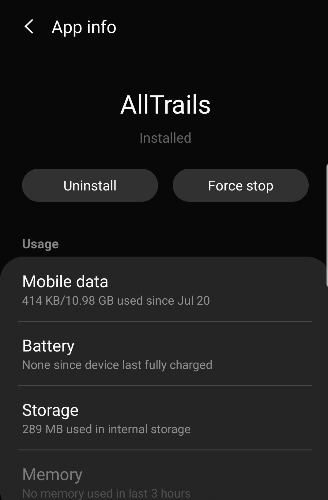
6. کارت اس دی خود را بررسی کنید
پیام ” Unfortunately App has stopped” ممکن است به خاطر کارت اس دی خراب نیز ظاهر شود. برای بررسی، کارت اس دی خود را بیرون آورید و برنامه را دوباره امتحان کنید. اگر برنامه بدون کارت اس دی به خوبی کار کرد بنابراین مشکل از کارت اس دی بوده و نشان میدهد که شما باید به یک کارت حافظه جدید فکر کنید. همچنین، میتوانید داده های آن کارت را به رایانه خود منتقل کرده و سپس بعداً آن را به کارت جدید اضافه کنید.
7. برنامه را حذف و مجددا نصب کنید
بعضی اوقات برنامههایی که از آنها استفاده میکنید به دلیل ویروسها یا با حذف اشتباه فایل های سیستم خراب میشوند. برای رفع این مشکل، فروشگاه گوگل پلی را باز کرده و برنامه را از گوشی خود حذف کرده و سپس دوباره آن را نصب کنید.
- گوگل پلی را باز کنید.
- روی نوار منو (سه خط افقی در گوشه بالا سمت چپ) تب بزنید.
- ” My apps and games ” را انتخاب کنید.
- روی برنامه ای که می2خواهید حذف کنید تب بزنید.
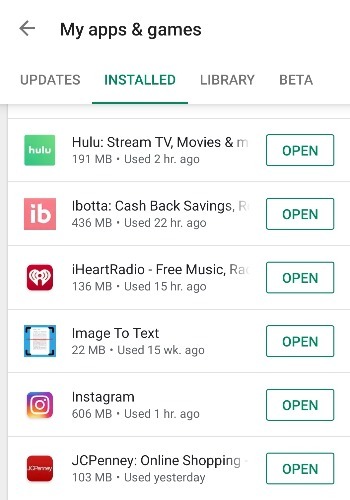
- روی Uninstall کلیک کنید و چند لحظه صبر کنید.
- روی Reinstall تب بزنید و دوباره استفاده از برنامه را امتحان کنید.
8. پارتیشن حافظه نهان را پاک کنید
گزینه دیگر برای رفع پیام ” Unfortunately, App has stopped” پاک کردن پارتیشن حافظه نهان است. در این مرحله، داده ها و حافظه نهان از جمله بخشهایی مانند پیشرفت بازی و ورود به بخش چت کردن کاملا پاک میشود؛ بنابراین این راهحل، یکی از آخرین گزینههایی است که باید امتحان کنید. برای شروع، گوشی خود را در حالت ریکاوری بوت کنید.
- گوشی خود را خاموش کنید.
- دکمه روشن و دکمه افزایش صدا را همزمان فشار دهید.
- گزینه “Control the Screen” را پیدا کرده و برای انتخاب آن از دکمههای افزایش یا کاهش صدا استفاده کنید. سپس برای تایید دکمه روشن / خاموش را فشار دهید.
- گزینهی ” Wipe cache partition” را انتخاب کرده و دکمه روشن / خاموش را فشار دهید.
- هنگامی که این فرآیند به پایان رسید سیستم Reboot را انتخاب کنید و بگذارید دستگاه به طور طبیعی ریستارت شود.
9. ریست فکتوری
ریست فکتوری آخرین راه حل است. اگر خرابی برنامه باعث غیرقابل استفاده شدن گوشی شما شود آخرین کاری که باید امتحان کنید بازگرداندن گوشی به حالت تنظمات کارخانه است. قبل از انجام این کار، از داده های خود نسخه بکاپ تهیه کنید. ریست همه چیز گوشی شما را پاک میکند.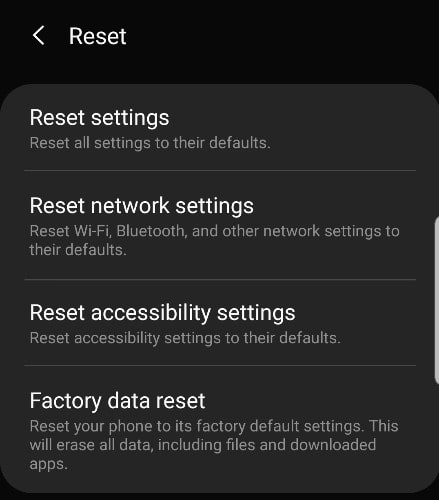
گوشی خود را از طریق تنظیمات ریست کنید. منوی ” General managemen” را پیدا کنید و روی “Factory Reset” کلیک کنید. اگر نمی توانید آن را پیدا کنید، آن را در قسمت Setting جستجو نمایید.
چگونه از ظاهر شدن این پیام جلوگیری کنیم؟
با انجام برخی کارها میتوان از بسیاری از موارد نمایش پیام “Unfortunately, App has stopped” جلوگیری کرد. از برنامههای زیادی به طور همزمان استفاده نکنید. گاهی اوقات نمیدانیم چه تعداد برنامه را باز کردهایم و همه این برنامهها که با هم اجرا شوند، میتوانند باعث خرابی یکی از برنامهها و ظاهر شدن این پیام شوند. برنامههای خود را به روز رسانی کنید. به روزرسانیهای خودکار را تنظیم کنید و به صورت دورهای برنامه هایی که به روز رسانی نیاز دارند را بررسی کنید. هر چند وقت یکبار، حافظه نهان برنامههایی که زیاد از آنها استفاده میکنید را پاک کنید. با استفاده از این روشها از ظاهر شدن پیام “Unfortunately, App has stopped”در بیشتر موارد جلوگیری میشود. اگر هیچ یک از این راهحلها به شما کمک نکرد بهتر است یک برنامه جایگزین پیدا کنید.
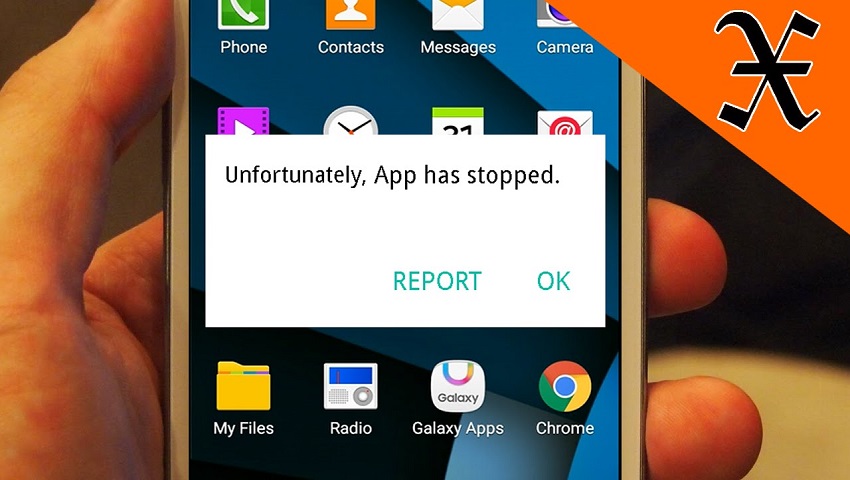











برا من این مشکل پیش اومد همه راه رفتم نشد. آنتی ویروس نصب کردم اوکی شد.